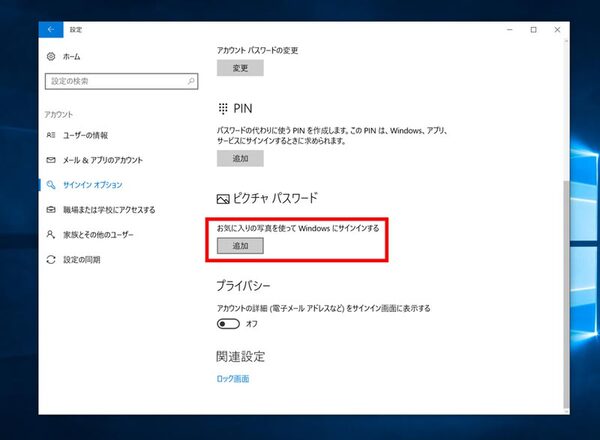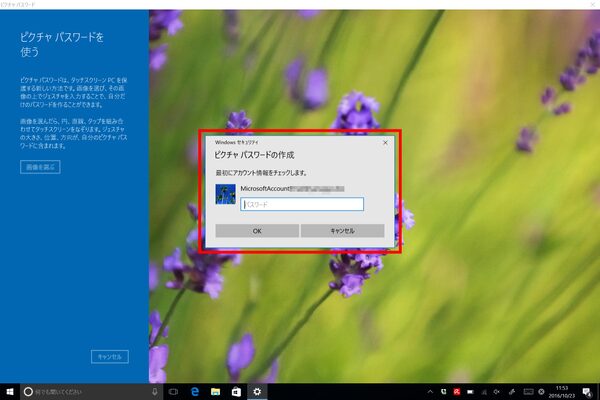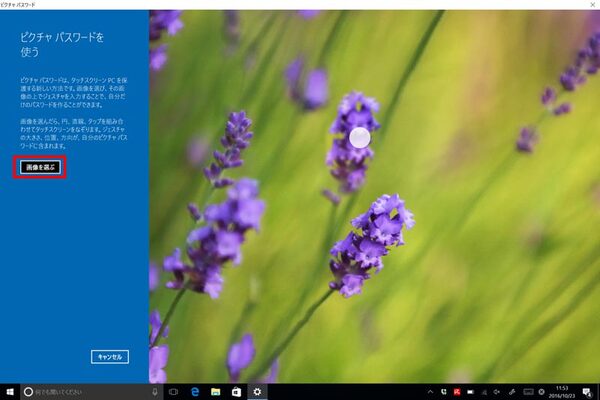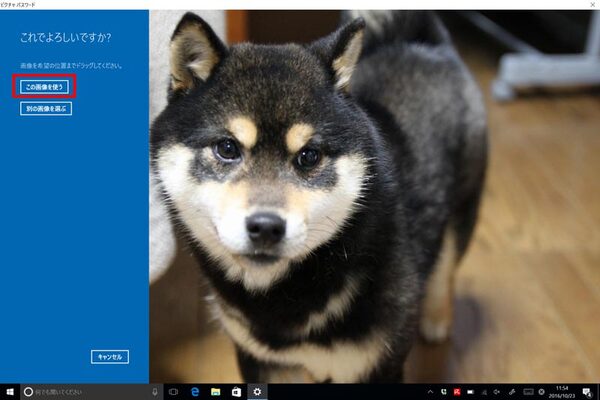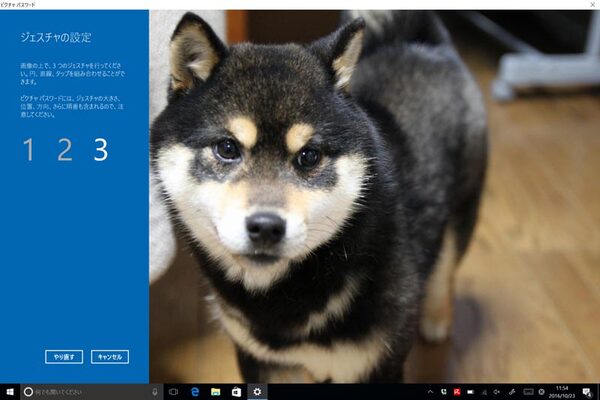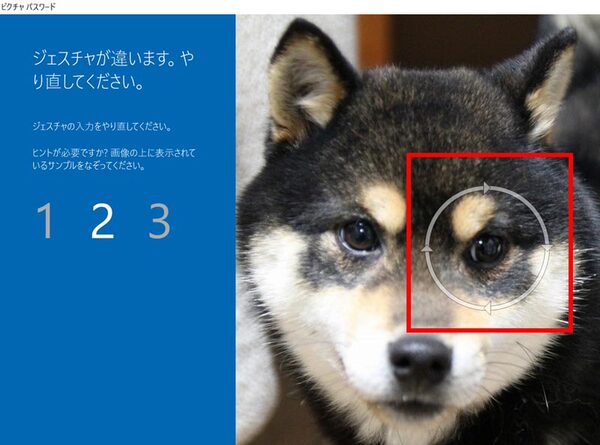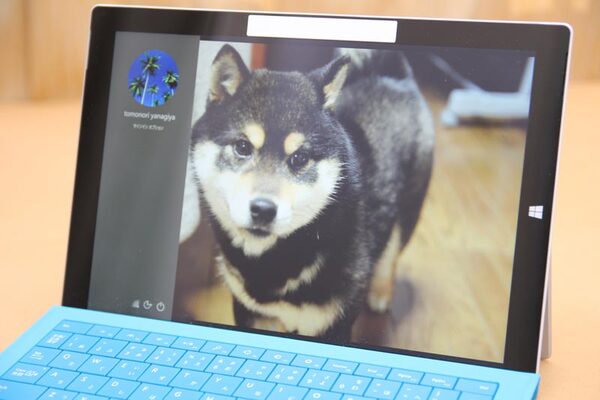ズバッと解決! Windows 10探偵団 第182回
使い方にハマれば手軽にサインインできる
Windows 10にかわいいペットの写真をなぞってサインイン
2016年10月30日 12時00分更新
Windows 10の最新情報を常にウォッチしている探偵・ヤナギヤが、Windows 10にまつわるギモンに答える本連載。
基本技から裏技・神技、最新ビルドのInsider Previewの情報まで、ドド~ンと紹介します。
調査報告
Windows 10にかわいいペットの写真をなぞってサインイン
設定の「サインインオプション」に、パスワードとPINに加え、「ピクチャパスワード」という項目がある。これは、Windows 8から搭載されたサインイン方法。使い方にハマれば手軽かつ安全にサインインできる。
まずは、「設定」→「アカウント」→「サインインオプション」を開き、「ピクチャパスワード」の「追加」をクリック。最初に、アカウントの再確認を行い、その後画像を選択する。デジカメやスマホで撮影したお気に入りの写真でOK。
続いて、ジェスチャーを3つ登録する。画像の一部分をなぞったりタップしたりする。円を描いてもいいし、直線でもいい。例えば、ペットの写真で、両目と鼻をまるく囲むような感じだ。再確認が成功すれば登録完了。次回から、サインインやロック解除の際に、画像が表示されるので、登録したジェスチャーを行えばいい。
画像のどこをどうなぞるのかは、予測しにくいのでセキュリティとしては安心できる。ただし、人に見られたら一発で覚えられてしまうので、自宅など第三者がいない環境で利用することをお勧めする。
これでズバッと解決!
任意の画像を使い、3つのアクションをパスワード代わりに利用する。自宅のPCなどで活用しよう
Windows 10探偵団は毎週、月・水の午前9:00、日曜日の12:00に更新します。お楽しみに!

この連載の記事
-
第358回
PC
Windows 10でヘッドマウントディスプレーなしでMixed Realityを表示する技 -
第357回
PC
Windows 10で自分だけのお気に入り店舗マップを作成する -
第356回
PC
Windows 10のデスクトップに付箋を貼ってメモ管理する -
第355回
PC
注意! Windows 10、ファイルコピー後「Ctrl+Z」でファイル完全削除 -
第354回
PC
気分をアゲる Windows 10をクリスマス仕様にする方法 -
第353回
PC
瞬間起動、常時接続、長時間駆動のAlways Connected PCが登場する -
第352回
PC
ネットワークの種類でプライベートとパブリックの違いを教えて -
第351回
PC
Windows 10の標準アプリをアンインストールする方法 -
第350回
PC
Windowsの新機能「Sets」、複数アプリをひとつのウィンドウに! -
第349回
PC
Windows 10の動作が変になったら新機能「新たに開始」を試そう -
第348回
PC
Windows 10ではゲームのチート行為をシャットアウト! - この連載の一覧へ